5 способів імпорту фотографій з iPhone на ПК

Чи знаєте ви, що можете імпортувати фотографії з iPhone наПК більш ніж одним способом? Більшість з вас може знати один або два способи, але коли ви чуєте, що можете переносити фотографії з iPhone на ПК 5 різними способами, ви не вважаєте це цікавим і дивовижним? Ну, звичайно, всі хвилюються, коли дізнаються, що у них є багато способів зробити ту саму роботу. Тут ви познайомитесь із 5 способами імпорту фотографій з iPhone на ПК. Просто переконайтеся, що ви прочитали кожен метод, а потім спробуйте найкращий для вас спосіб.
- Частина 1: Як імпортувати фотографії з iPhone на ПК за допомогою iTunes
- Частина 2: Як завантажити фотографії з iPhone на ПК за допомогою iCloud
- Частина 3: Як імпортувати фотографії з iPhone на ПК без iTunes або iCloud
Частина 1: Як імпортувати фотографії з iPhone на ПК за допомогою iTunes
iTunes - це офіційний додаток Apple, яке допомагаєпередача фотографії з iPhone на ПК. Практично всі користувачі iPhone мають iTunes на своєму ПК. Кожен раз, коли ви синхронізуєте свій iPhone з iTunes, фотографії з вашого iPhone будуть копіюватися в iTunes. Виконайте дії, щоб виконати роботу з передачі.
1. Спочатку скачайте iTunes та встановіть його на свій ПК.
2. Запустіть iTunes >> Підключіть iPhone за допомогою USB-кабелю.
3. Клацніть на значку пристрою (Ви знайдете у верхній частині екрана iTunes).

4. Клацніть на опцію "Резервне копіювання зараз" (ви знайдете у правій стовпці екрану "Підсумок").
5. Після завершення процесу резервного копіювання натисніть кнопку Вниз

Частина 2: Як завантажити фотографії з iPhone на ПК за допомогою iCloud
Це дійсно простий спосіб отримати фотографії з iPhone на комп'ютер за допомогою iCloud. Вам просто потрібно ввімкнути бібліотеку фотографій iCloud на вашому iPhone та виконувати крок, як показано нижче:
Коли ти installред iCloud для Windows:
1. Спочатку завантажте iCloud для Windows >> Запустіть iCloud для Windows на вашому ПК.
2. Клацніть на Параметри (Ви можете побачити поруч із Фото) >> Виберіть поле iCloud Photo Library.
3. Клацніть Готово >> Натисніть Застосувати.
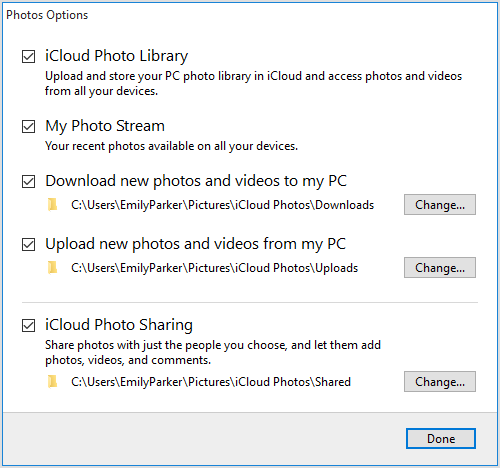
Кожна нова фотографія, яку ви додаєте до iCloud PhotoБібліотека автоматично завантажується на ваш ПК і зберігатиметься в тому місці, яке ви вказали в параметрах iCloud Photos Options, але якщо ви хочете завантажити колекцію за фотографіями за рік, ви можете виконати ці кроки.
1. Спочатку відкрийте вікно Провідника файлів >> Клацніть Фотографії iCloud (Ви можете знайти у розділі Вибране).
2. Клацніть Завантажити фотографії та відео >> Виберіть фотографії >> Натисніть Завантажити.
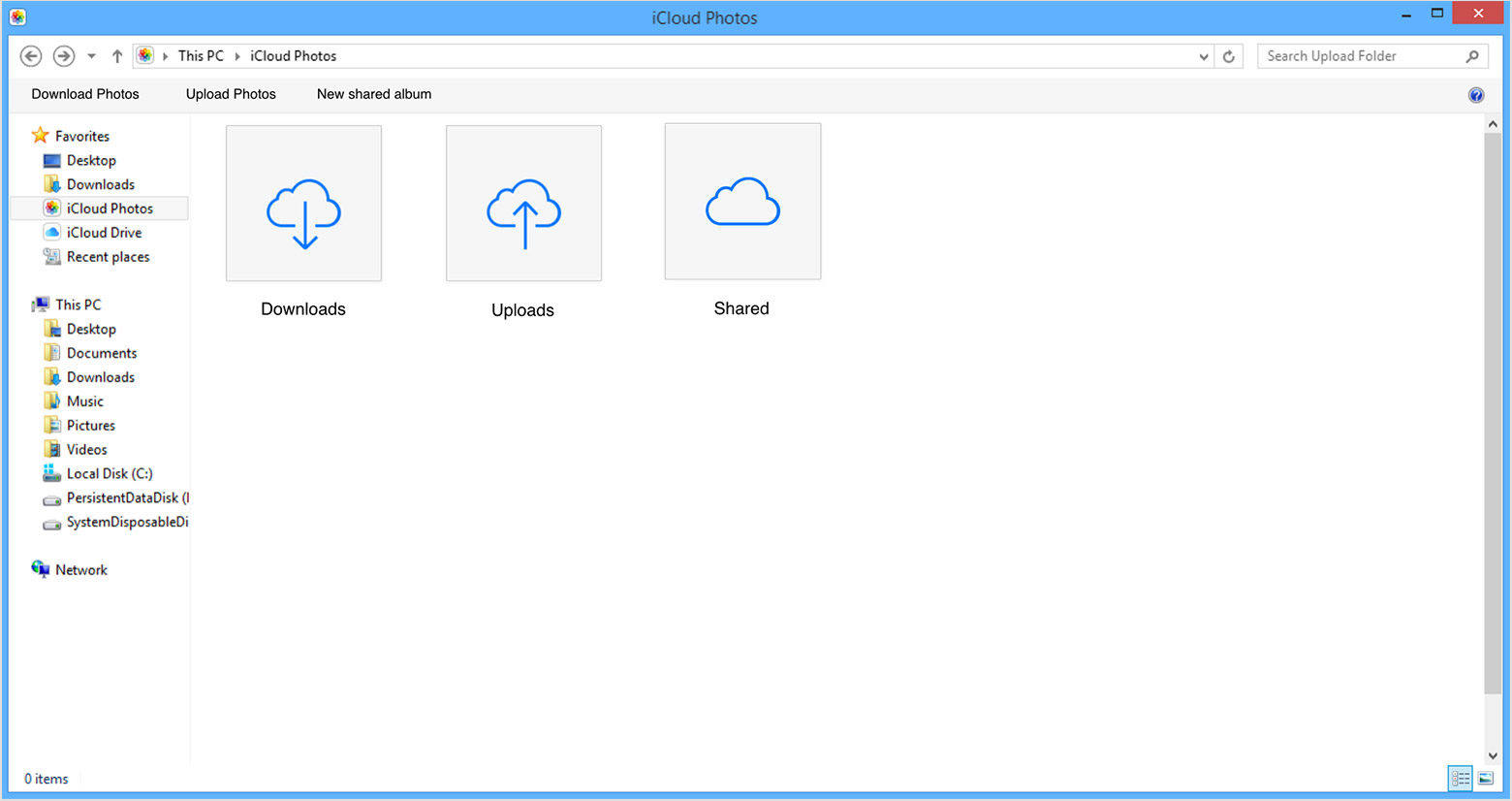
Коли ви dідне встановлюйте iCloud для Windows:
Якщо ви не хочете встановлювати iCloud для Windows на свій ПК, це добре. Хоча ви можете завантажити фотографії з iCloud. Просто дотримуйтесь наведених нижче кроків, щоб імпортувати зображення з iPhone на ПК.
1. Перейдіть на веб-сайт www.icloud.com >> Введіть Apple ID та пароль Apple.
2. Ви побачите багато іконок >> Клацніть на значку Фото.
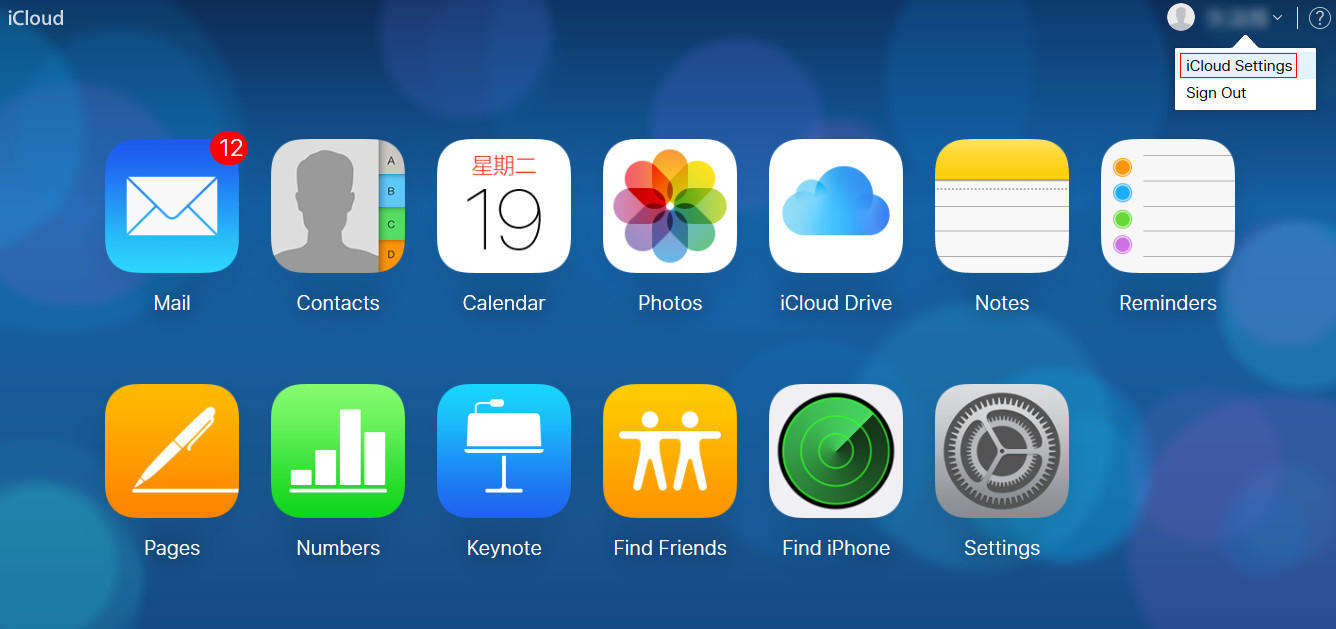
3. Ви можете побачити всі фотографії >> Натисніть Вибрати фотографії.
4. Виберіть усі фотографії >> Натисніть на кнопку Завантажити.

5. Ваші фотографії завантажуватимуться та зберігатимуться у папці Завантажити.
Частина 3: Як імпортувати фотографії з iPhone на ПК без iTunes або iCloud
iTunes та iCloud - це два способи імпорту фотографійз iPhone на ПК, але є деякі недоліки цих додатків, через які він не вистачає порівняно з іншими програмними засобами. В iTunes фотографії існують як резервні файли, і вони не читаються. iTunes має складну операцію, завдяки якій користувачам важко знайти варіанти та правильно їх використовувати. В iCloud також є деякі обмеження, такі як він дає безкоштовне зберігання лише до 5 Гб, і він передає всі фотографії за один раз.
Спосіб 1: Імпорт зображень з iPhone на ПК за допомогою Tenorshare iCareFone
Tenorshare iCareFone - найкраща альтернативаiTunes та iCloud. Він не має таких обмежень, як iTunes або iCloud. Ви можете передавати фотографії масово або вибірково за бажанням. Він простий у використанні і має хороший інтерфейс. Він підтримує iPhone X, iPhone 8/8 Plus, iPhone 7/7 Plus, iPhone 6 / 6s та інші попередні моделі. Він підтримує різні формати фотографій, як HEIC, JPG, PNG та всі формати фотографій iOS.
Як імпортувати зображення з iPhone на ПК
1. Завантажте Tenorshare iCareFoneі встановіть його на свій ПК.
2. Підключіть iPhone до ПК за допомогою USB-шнура.
3. Відкрийте програмне забезпечення iCareFone >>, ви побачите екран із деталями вашого iPhone та шістьма функціями.

4. Тепер натисніть на файловий менеджер (ви можете побачити першу категорію функцій зліва вгорі).
5. Виберіть варіант Фотографії >> Ви зможете побачити фотографії вашого iPhone.

6. Виберіть усі фотографії та натисніть на опцію Експорт (Ви побачите цю опцію у верхньому лівому рядку меню).

7. Після натискання на "Експорт" фотографії будуть зберігатися на вашому ПК.
Спосіб 2: Надсилайте фотографії з iPhone на ПК за допомогою електронної пошти
Якщо вам потрібно перенести лише невеликі кількості фотографій на ваш ПК, то використання електронної пошти може бути швидким і хорошим варіантом.
1. Відкрийте додаток "Фотографії" на своєму iPhone >> Торкніться кнопки Вибрати та виберіть фотографію, яку потрібно надіслати.
2. Торкніться значка спільного доступу >> Виберіть Пошта.

3. Прийде нове повідомлення електронної пошти >> Надіслати фотографії на свій рахунок електронної пошти >> Торкніться надіслати.
4. Відкрийте електронну пошту на своєму комп'ютері >> Завантажте фотографії.
Шлях 3: переміщення зображень з iPhone на ПК за допомогою Google Photos
Google Photos - це програма, розроблена Google для зберігання фотографій та використання в майбутньому, коли це буде потрібно. Нижче наведено кроки, які показують процес переміщення фотографії на ПК:
1. Завантажте додаток Google Photos з магазину додатків та встановіть його на свій iPhone.

2. Відкрийте додаток Google Photo >> вхід за допомогою облікового запису Gmail.
3. Натисніть меню >> Виберіть Налаштування >> Резервне копіювання та синхронізація >> Натисніть "ВКЛ".

Якщо на екрані з’являється повідомлення з проханням дозволити додатку отримувати доступ до фотографій, виконайте цей процес:
4. Перейдіть у Налаштування вашого iPhone >> Торкніться конфіденційності.
5. Фотографії >> Увімкніть Google Photos.
Якщо ви зберегли фотографії в Google Фото під Wi-Fi, ви можете завантажити їх на свій ПК за допомогою наведеного нижче процесу.
6. Перейдіть на сторінку photos.google.com на своєму ПК.
7. Введіть Gmail та пароль >> Виберіть фотографію, яку потрібно завантажити.
8. Клацніть на трьох крапках (що ви бачите у верхній правій частині екрана) >> Клацніть Завантажити.

9. Ваші фотографії будуть завантажені у вказане місце.
Отже, це 5 способів імпорту фотографій з iPhoneна ПК. Сподіваємось, відтепер ви не будете говорити, як імпортувати фотографії з iPhone на ПК. Для найкращого і надійного шляху вам краще скористатися Tenorshare iCareFone, який не тільки передає зображення з iPhone на ПК або навпаки, але й пропонує безліч функцій. Повідомте нас, що ви думаєте про цей товар у розділі коментарів.









